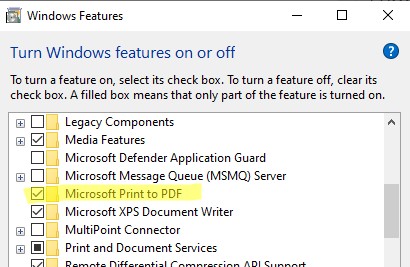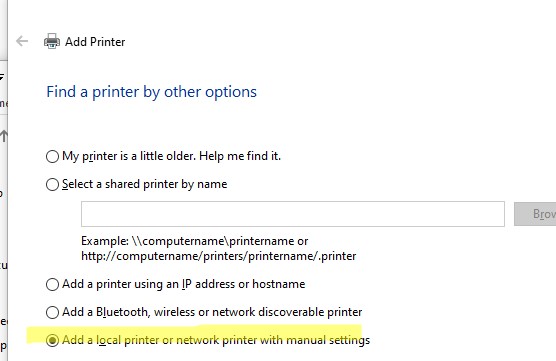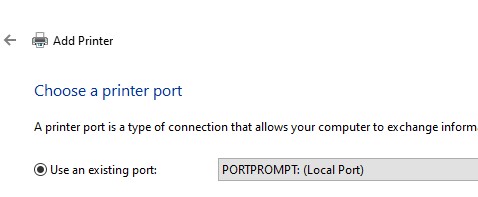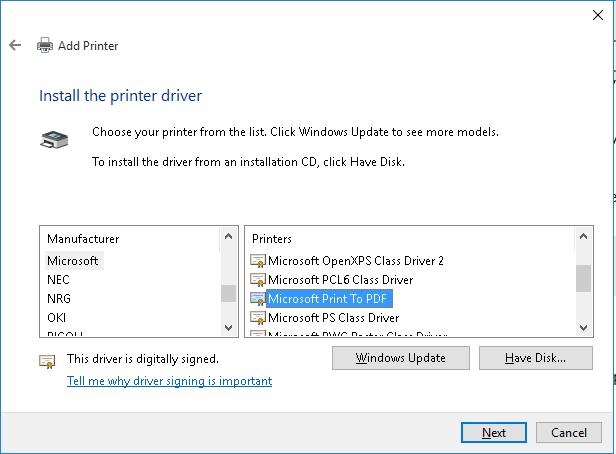В Windows 10 и 11 по умолчанию установлен виртуальный принтер Microsoft Print to PDF, который при отправке на него на печать позволяет преобразовать любой документ или веб страницу в PDF файл. В этой статье мы рассмотрим, как включить/отключить нативную поддержку печати в PDF в Windows и как исправить типовые проблемы с виртуальным PDF принтером, если он не работает.
Содержание:
- Как установить или удалить виртуальный PDF принтер в Windows 10/11
- Восстановление Print to PDF принтера в Windows
Как установить или удалить виртуальный PDF принтер в Windows 10/11
Откройте панель управления Settings -> Devices -> Printers and Scanners (или выполните URI команду быстрого доступа:
ms-settings:printers
) и проверьте, что виртуальный Microsoft Print to PDF принтер перечислен в списке устройств.
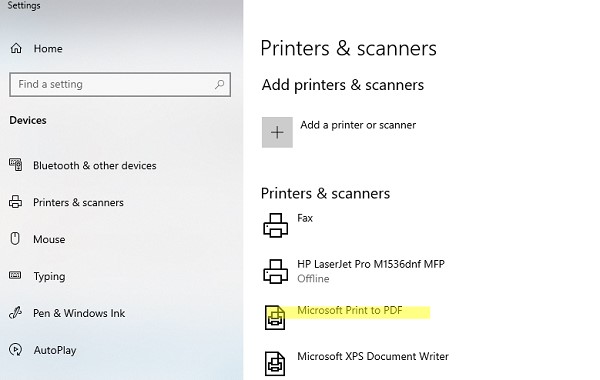
Установить виртуальный принтер Microsoft Print to PDF в Windows 10/11 можно через панель управления компонентами.
- Выполнитекоманду
optionalfeatures
, чтобы открыть панель Turn Windows features on or off; - Здесь можно включить или отключить компонент Microsoft Print to PDF.
Также вы можете установить этот компонент из командной строки DISM:
dism /Online /Enable-Feature /FeatureName:"Printing-PrintToPDFServices-Features" /NoRestart
Или с помощью PowerShell:
Enable-WindowsOptionalFeature -online -FeatureName Printing-PrintToPDFServices-Features
Восстановление Print to PDF принтера в Windows
Если вы удалили виртуальный принтер Microsoft Print to PDF или его драйвер работает некорректно, его можно переустановить.
- Откройте панель управления драйверами печати (
printui.exe /s
), перейдите на вкладку Drivers. Проверьте что в списке драйверов есть драйвер Microsoft Print to PDF (откройте его свойства и проверьте); - Удалите драйвер принтера (выберите опцию Remove Driver and driver Package);
- Переустановитекомпонент Printing-PrintToPDFServices с помощью команд PowerShell:
Disable-WindowsOptionalFeature -online -FeatureName Printing-PrintToPDFServices-Features
Enable-WindowsOptionalFeature -online -FeatureName Printing-PrintToPDFServices-Features - Проверьте, что драйвер был переустановлен;
- Если компонент Printing-PrintToPDFServices включе, драйвер установлен, но виртуальный PDF принтер отсутствует в списке устройств, попробуйте пересоздать его вручную;
- Откройте мастер добавления нового принтера (
printui.exe /im
) - Укажите что вы хотите добавить локальный принтер вручную;
- Выберите тип порта
PORTPROMPT
; - Выберите драйвер Microsoft Print to PDF в разделе Microsoft;
- Задайте имя принтера
Microsoft Print to PDF
; - Попробуйте распечатать любой документ в PDF файл.
В статье разбираем бесплатные и платные сервисы. Вы найдете к ним инструкции, а также плюсы и минусы каждого из представленных способов.
Через виртуальный принтер можно настроить форматирование документа: сколько страниц будет распечатано на листе, по какому краю сделать выравнивание и прочие параметры. В статье: простые сервисы и редакторы, где можно дополнительно добавить текст и изображения, поставить электронную подпись. Большинство на русском языке и работают без интернета.
Наш опыт по теме:
💡 Лучшие способы печати ПДФ документов
Что такое ПДФ принтер?
Виртуальный принтер предназначен для печати файлов, но также его можно использовать для конвертации в ПДФ. Тогда он будет открываться везде одинаково. При этом будут доступны настройки, как у реального устройства: можно убрать ненужные листы, изменить выравнивание и размер полей.
Если потребуется дополнить текст или заменить картинку, то можете установить редактор ПДФ. Такие программы содержат больше опций: удаление ненужных и добавление пустых страниц, вставка подписей и графические элементов. Вы сможете замазать конфиденциальные данные или исправить ошибки в отчете.
Принтеры для Windows
Выбирайте комфортный для вас вариант: можно скачать виртуальный принтер ПДФ бесплатно или работать через браузер. Собрали 6 способов для Windows.
PDF Commander
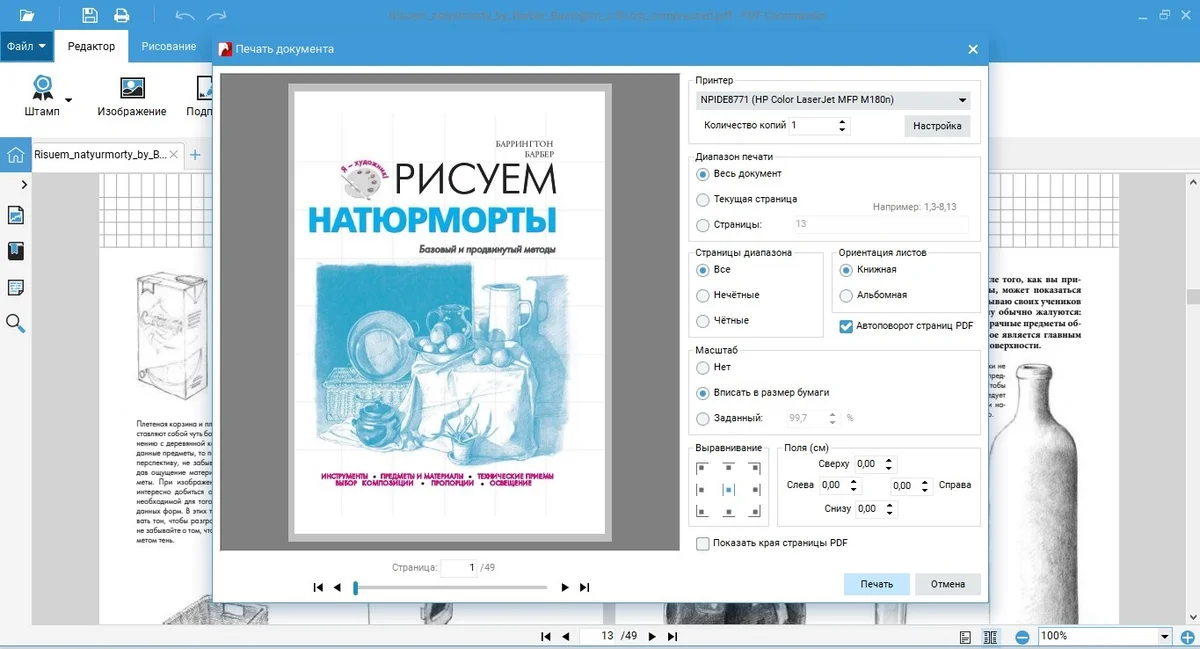
PDF Commander имеет простой интерфейс и содержит множество функций: создание, конвертирование и объединение файлов. При печати можно задать:
- количество копий;
- диапазон страниц: четные или нечетные;
- ориентацию (можно включить автоповорот);
- масштаб листов: вписать в размер бумаги, сделать больше или меньше;
- выравнивание и отступы.
ПДФ можно перелистать и убедиться, что заданные параметры подходят для всего документа.
PDF Commander — полноценный редактор. Здесь можно добавить подпись и штамп, ввести текст и выделить важную информацию заливкой, подчеркиванием или стрелками. Есть инструменты для рисования и фигуры. Вы сможете создать наглядную схему или график. Чтобы убрать адрес или номера телефонов, используйте ластик, размытие или опцию «Скрыть область».
Плюсы:
- вставка надписей и картинок;
- добавление гиперссылок для быстрого перехода на сайты;
- использование заметок и закладок при чтении;
- установка пароля на открытие и изменение;
- конвертация в PDF в JPEG, PNG, TXT и прочие форматы;
- подходит для слабых ПК.
Минусы:
- доступен только на Windows.
Познакомиться со всеми функциями программы можно в обзоре:
Принтер Adobe PDF
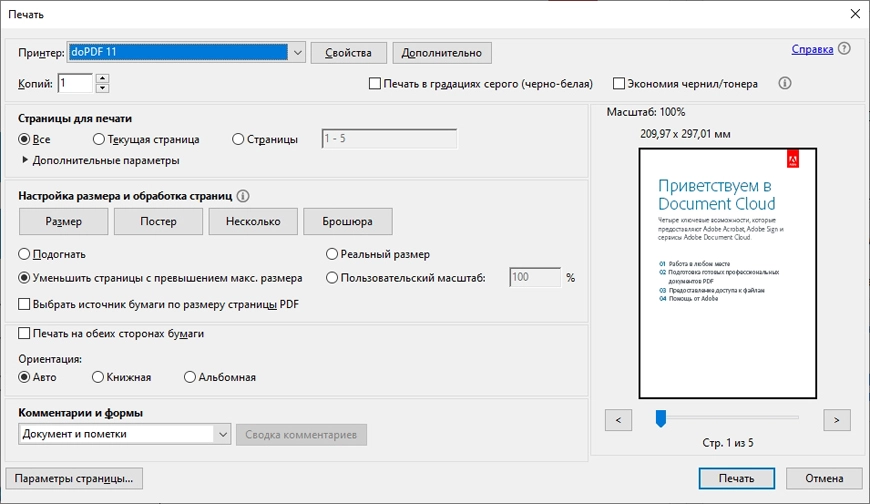
В этом PDF-принтере для Windows 10 можно предварительно отредактировать текст и изображения, добавить комментарии, выделить важную информацию. Делает доступным перевод копий в ПДФ и распознает слова.
Можно сделать документ черно-белым и включить режим экономии чернил/тонера. Если на листе надо разметить несколько страниц (стандартно — до 16, но разрешается задать свои настройки), то нажмите кнопку «Несколько». Для книг можете использовать режим «Брошюра» и распечатать данные на обеих сторонах бумаги.
В разделе «Комментарии и формы» укажите, надо ли оставить штампы и заметки. Последние будут выделены желтой заливкой.
Плюсы:
- настройка параметров: разметка, защита информации, изменение шрифта;
- есть электронная подпись;
- возможность совместного использования для бизнеса, семьи и т.д.
Минусы:
- редактирование доступно только в Acrobat Pro, а для его скачивания пользователям из России надо сменить местоположение через VPN. Также потребуется карта зарубежного банка;
- демо-период 7 дней с обязательной подпиской.
PDF24 Creator
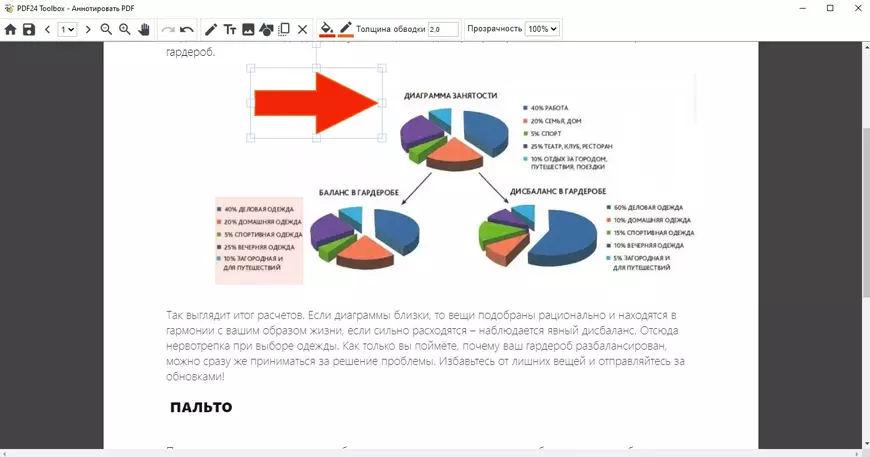
В приложении простой интерфейс: все 47 опций выведены на стартовый экран. PDF24 Creator позволяет сжимать, объединять и защищать PDF. Есть рисование и добавление надписей, фигур. Можно наложить водяной знак и создать электронную подпись, изменить метаданные (заголовок, автор, тема и ключевые слова).
PDF24 Creator поддерживает импорт со сканера или камеры. Есть опция удаленного доступа: например, можно использовать принтер, который находится не рядом, или мобильный телефон.
Плюсы:
- добавление и удаление нумерации;
- извлечение изображений и надписей;
- изменение шрифта, размера и расположения надписей;
- вставка графических элементов.
Минусы:
- не полностью переведен на русский язык.
Microsoft Print to PDF
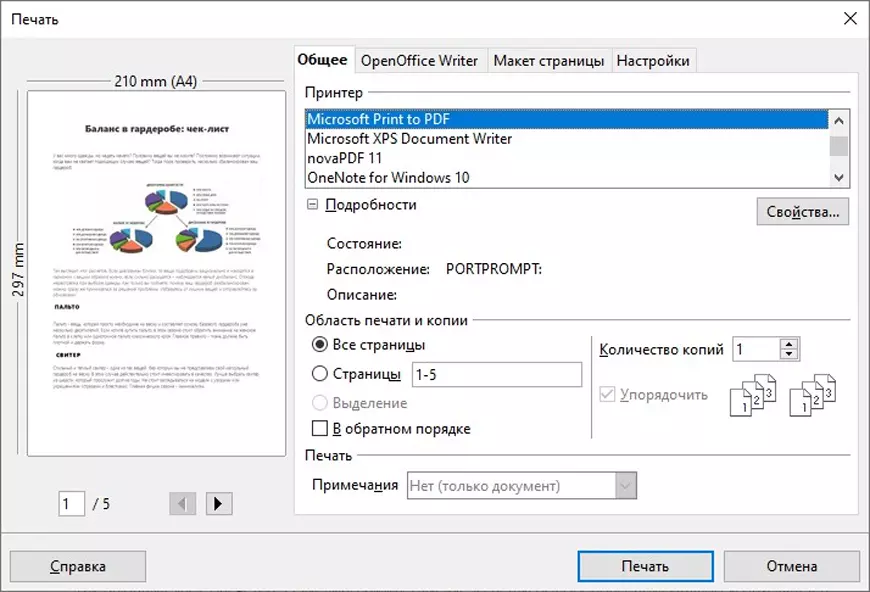
Эта функция встроена в Windows 10 и 11. Вы можете открыть текст через Microsoft Word, LibreOffice Writer или любой другой редактор. В списке устройств выберите Microsoft Print to PDF. Можно настроить диапазон листов и число копий, оставить заметки, которые вы делали при редактировании — внизу каждого листа или в самом конце.
Плюсы:
- преобразует файлы разного размера;
- не требует установки.
Минусы:
- для настройки доступно мало свойств;
- не работает на Windows 8, 7, XP.
doPDF
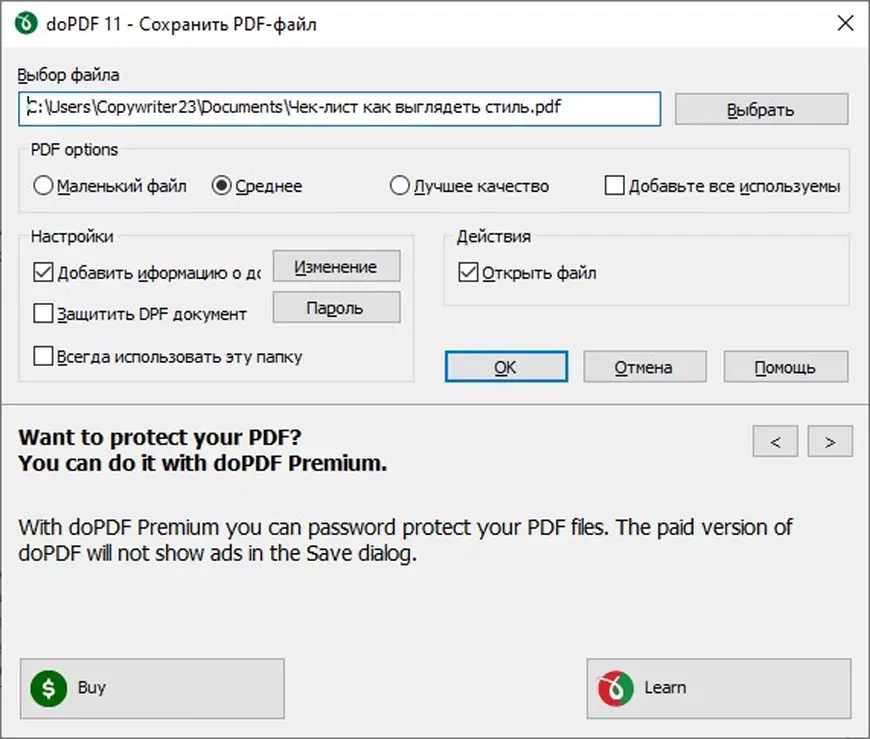
Этот PDF-принтер для Windows 7 и выше позволяет менять качество распечатки и применить сжатие — если планируете отправить курсовую или отчет по почте, то загрузка пойдет быстрее. Можете использовать сервис из другого редактора или зайти в приложение doPDF и найти отчет на компьютере через проводник. Здесь также разрешается изменять метаданные, заголовок, тему и автора, а также выделять ключевые слова.
Плюсы:
- работает с более 400 типами: TXT, HTML и другие;
- устанавливается меньше минуты;
- сохраняет исходное форматирование.
Минусы:
- некачественный перевод на русский;
- защита паролем только в платной версии;
- нельзя работать с содержанием;
- половину интерфейса занимает рекламный баннер.
Google Chrome
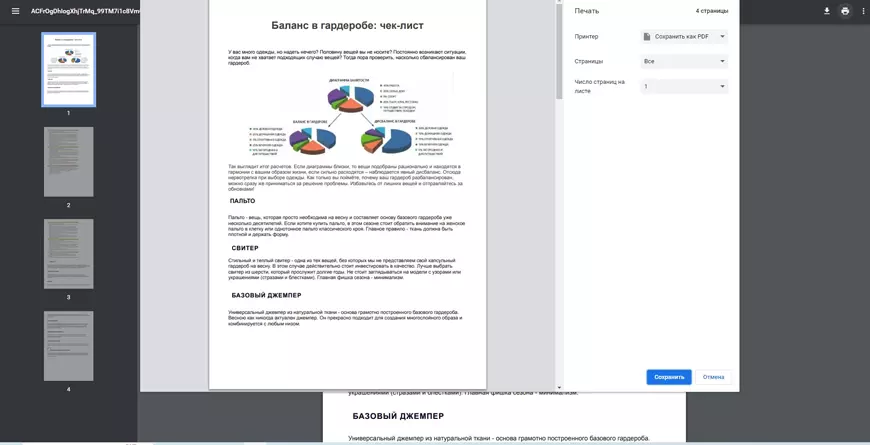
Если пользуетесь Chrome как браузером, то устанавливать ничего не придется. Откройте PDF в новой вкладке и нажмите на печать. Настроек мало: можно выбрать определенные страницы и задать, сколько их будет на одном листе — от 1 до 16.
Также Chrome подойдет для конвертации текстовых файлов в ПДФ, чтобы при распечатывании сохранилось форматирование. Для этого необходимо загрузить документ на диск. Содержимое можно изменить через Google Docs: выбрать другой шрифт, выравнивание и интервалы, добавить изображения, таблицы, эмодзи.
Плюсы:
- не требуется установка на компьютер;
- подойдет для всех версий Windows.
Минусы:
- для работы в Google Docs необходима регистрация.
Принтеры для macOS
Можете скачать виртуальный принтер PDF бесплатно. Чтобы система «увидела» его на компьютере, откройте системные настройки и зайдите в меню «Принтеры и сканеры». Затем выберите софт в списке.
PDFelement
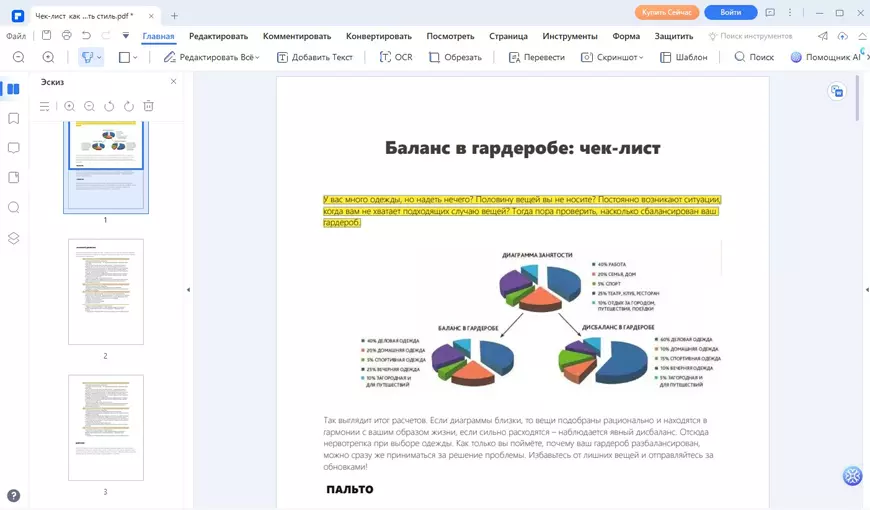
Конвертер включен в приложение, а также редактор и инструмент для создания подписи. Оно позволяет объединять и делить файлы на несколько. В PDFelement можно добавлять комментарии, стикеры, ссылки, графические элементы, водяные знаки и картинки. При работе с надписями меняйте шрифт и размер, а также выделяйте цветом фрагмент текста или конкретную область. Представлены готовые шаблоны: календарь для студентов, расписание занятий, трудовой договор, резюме и др.
Настройки печати стандартные: диапазон, ориентация, масштаб, число копий и прочие.
Плюсы:
- можно настроить количество листов на странице;
- есть пакетная обработка;
- можно добавить подпись от руки или загрузить готовое изображение;
- защита паролем и установка ограничений для других.
Минусы:
- можно скачать бесплатно, но чтобы убрать водяной знак, надо приобрести лицензию.
PDFCreator
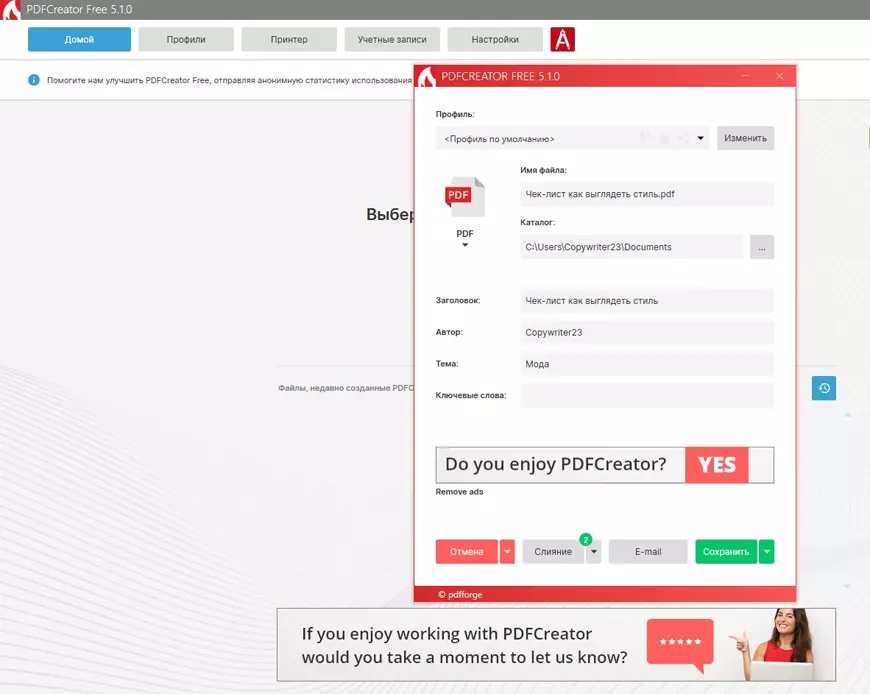
Через PDFCreator можно распечатать и конвертировать отчет в нужном масштабе. Есть опция объединения, изменения порядка страниц, добавления цифровой подписи и возможность создания ПДФ из картинок.
Плюсы:
- есть автосохранение и предпросмотр;
- при сжатии качество остается хорошим;
- можно поставить пароль;
- доступно изменение метаданных.
Минусы:
- нельзя редактировать содержимое;
- много рекламы.
CutePDF
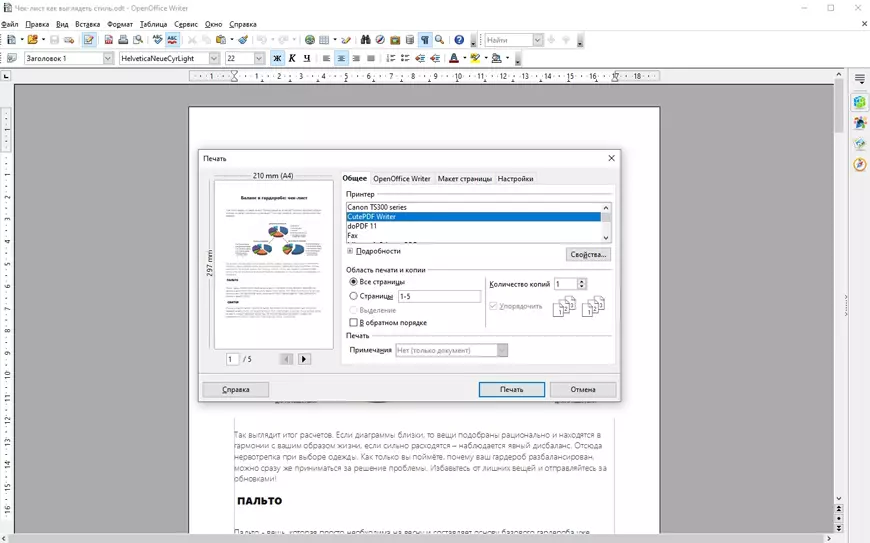
Бесплатный PDF принтер. Позволяет настроить двустороннюю печать, поменять число страниц на листе, размер полей и прочие параметры. Программу можно использовать как конвертер в ПДФ. Для этого просто откройте документ на компьютере и выберите CutePDF. Далее надо ввести название и сохранить результат.
Плюсы:
- быстрая установка на ПК;
- не содержит рекламы.
Минусы:
- на сайте нет русского языка;
- изменение текста только в платной версии.
Bullzip PDF Printer
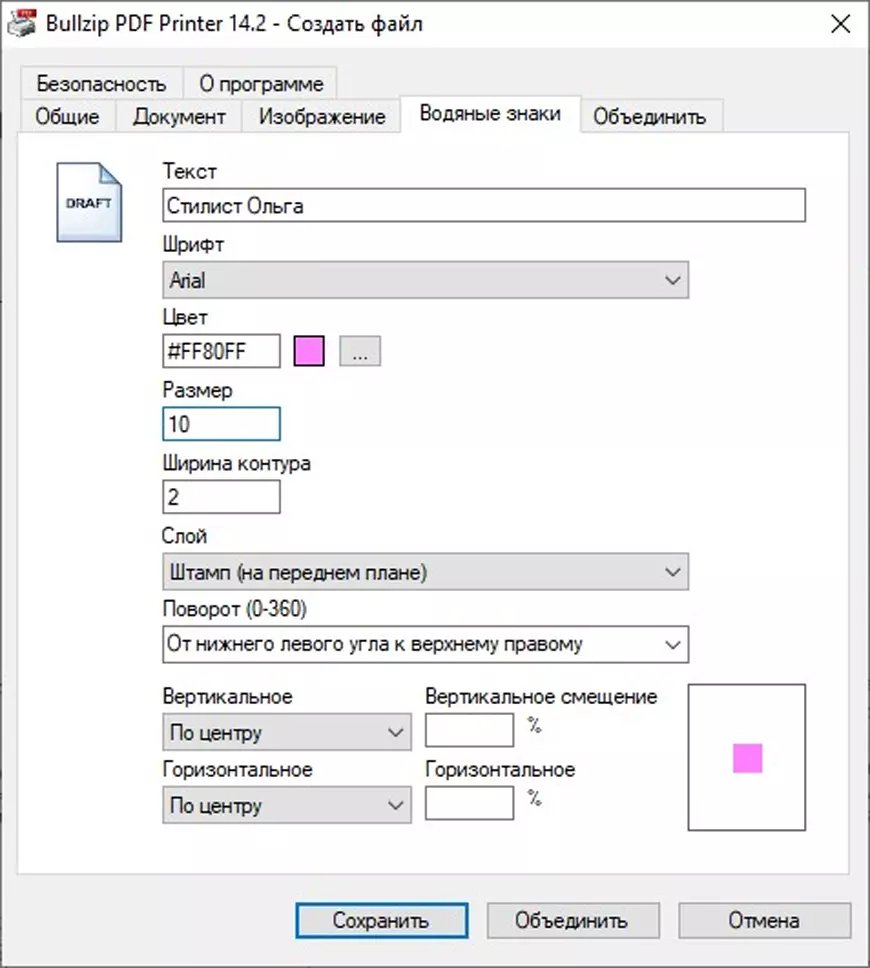
Включает следующие функции: настройка качества печати, коррекция размера и поворота. Созданные проекты можно защитить паролем. При создании водяного знака можно отредактировать цвет, шрифт, размер и расположение.
Плюсы:
- объединение нескольких ПДФ в один;
- отсутствует реклама.
Минусы:
- нельзя редактировать текстовый материал и картинки.
PDF Printer
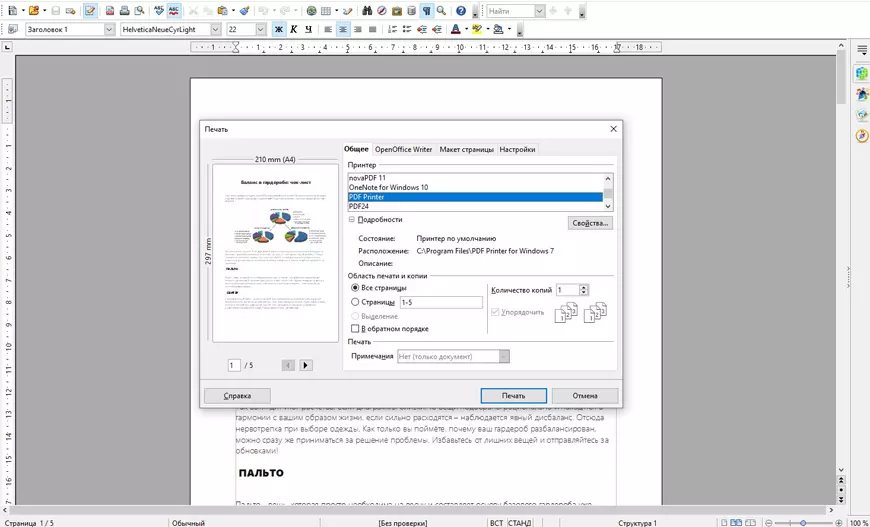
При работе в PDF Printer разрешается настроить ориентацию страниц, размер шрифта и полей. При конвертации в ПДФ можно сжимать файлы до нужного размера.
Плюсы:
- пакетное преобразование;
- мало весит.
Минусы:
- в бесплатной версии есть ограничение — обработать можно всего 2 страницы.
Сравнительные таблицы
Ключевые опции для Windows:
Ключевые опции для macOS:
Часто задаваемые вопросы
Как создать документ для распечатки?
В PDF Commander можно подготовить документ с нуля или из копий, а также распечатать готовый файл. Настройте количество копий, ориентацию и поля.
Как добавить виртуальный принтер PDF?
После установки на Windows виртуальный принтер автоматически появится в списке устройств, через которые можно распечатать документ. Еще вариант — скачать многофункциональный редактор, например PDF Commander. В нем можно настроить свойства печати и поправить содержимое: добавить текст и картинки, замазать личную информацию и т.д.
Как сделать печать в формате ПДФ?
Необходимо установить PDF принтер. Откройте документ, нажмите на печать и выберите принтер. Например, для Windows подойдут PDF Commander, Microsoft Print to PDF и doPDF; для macOS — PDFCreator, CutePDF и PDF Printer.
Понравилась статья? Поделиться
Solution 2: Manually install the PDF Printer Click Start > Control Panel > Devices and Printers.Select Add a printer.In the Add a Device dialog box, select Add a local printer. In the Add Printer dialog box, select Add a Local Printer or Network printer with Manual Settings.
Furthermore,how do i add pdf as a printer option?
In the Add Printer dialog box, select “Add a Local Printer or Network printer with Manual Settings.” Click the “Use an existing port” option and then select “Documents*. pdf (Adobe PDF)” from the drop-down list of options that appears. Click the “Next” button.
Also,why is print to pdf not an option? If you are missing the Microsoft Print to PDF option in the Print dialogue box, it is possible that the driver software is not showing up because it is disabled as a feature, or needs to be reinstalled entirely on your Windows 10 system. If Microsoft Print to PDF is not listed, you can try reinstalling it.
How can I add a PDF printer to my iPhone?
After you’ve installed the app, try these steps.
- Open the file you want as usual in its app.
- Tap the share button.
- Tap Print with Printer Pro.
- This will open the Printer Pro app, where you need to tap blue button on screen – Add Printer.
- Tap PDF Printer.
- Tap the blue Print button below.
How do I install Microsoft PDF printer drivers?
Replies (6)
- Open a Run box (Windows key + R).
- Type in this command and click OK: optionalfeatures.exe.
- In the “Windows Features” window, locate Microsoft Print to PDF and tick/check the box to turn the said feature on, then click OK.
Things to consider
Below are some things to consider when trying to figure out how to add pdf printer.
How do you unlock a PDF file to print?
Follow the steps to unlock PDF for print:
- Open the File in Adobe Acrobat Pro DC application.
- Select Tools>Protect>Encrypt>Remove Security.
- As the file has a permissions password, type it in the Enter Password box.
- Finally, click OK to confirm the action.
How do I PDF a note on my iPhone? How to convert Apple Notes to PDF on iPhone
- First, launch the Notes app on your iPhone.
- Go ahead and select the note you would like to convert to a PDF file.
- Tap on the three dots icon located in the top right-hand corner.
- Once a new window pops up at the bottom of your screen, go ahead and select Send a Copy.
How do I add PDF printer to Windows 8?
Solution 2: Manually install the PDF Printer
- Click Start > Control Panel > Devices and Printers.
- Select Add a printer.
- In the Add a Device dialog box, select Add a local printer.
- In the Add Printer dialog box, select Add a Local Printer or Network printer with Manual Settings.
How do you add a print to PDF in Windows Server 2012? To fix that:
- Open Devices and Printers.
- Add Printer.
- “The printer that I want isn’t listed”
- “Add a local printer or network printer with manual settings”
- Select port “FILE: (Print to File)” (i tried other ports and it’s the same)
- In the left (Manufacturer) part choose Microsoft, in the right part chose MPTP.
How do I set Microsoft PDF as my default printer?
Method 3: Set Microsoft Print to PDF as the default printer
- Press the Windows + R keys on your keyboard to launch the Run application.
- Type in the word “control printers” and hit the OK button.
- Right-click on Microsoft Print to PDF and select Set as default printer from the context menu.
pdf printer windows | print to pdf driver
How do I print a PDF from email? Print attachments received in email messages
- In the message list, click the message that has attachments that you want to print.
- Click the File tab.
- Click Print.
- Under Printer, click Print Options.
- In the Print dialog box, under Print Options, select the Print attached files check box.
How do I print a PDF without Adobe?
In many programs, you can print to PDF without installing a PDF printer at all.
- Google Chrome: Click the menu and and click Print.
- Microsoft Office: Open the menu, select Export, and select Create PDF/XPS Document.
- LibreOffice: Open the File menu and select Export as PDF.
How do I print a PDF when printing is disabled? How to print a password-protected PDF
- First, go to the PDF Unlocker.
- Upload your PDF file via drag and drop.
- Tick the checkbox to swear that you have viewing permission.
- Click ‘Unlock’ and download your PDF – which is now ready for printing.
How do I enable print option in secured PDF?
Here’s how: Go to drive.google.com and upload the secure PDF file. Now double-click the uploaded file inside Google Drive to open it inside the built-in file viewer. Next, click the “Print” icon in the preview window and the system print dialog will pop-up.
Is an iPhone photo a PDF? You can convert any photo on your iPhone or iPad into a PDF file if need be. Typically this would be necessary for compatibility purposes only, since the default file type of a photo in iOS is a JPEG and already widely compatible.
Does Windows 8 have a PDF printer?
Windows 8 comes with a Windows Reader application as the default PDF reader program. However, by default Windows 8 does not have the ability to print PDF from the Windows Reader.
How do I print a PDF in Windows 10? To Print to PDF in Windows 10, simply open up your document in a text editor like Microsoft Word and click File > Print. (You can do this from any program that lets you print — not just Word, and not just with a text document.) Under Printer or Destination, choose Print as a PDF.
Does Windows 7 have Microsoft Print to PDF?
You’ve posted your question in the Windows 7 section of these forums, and from your screenshots, it does appear that you have Windows 7. Microsoft Print to PDF is only available for Windows 10.
How to install pdf printer and create pdf files-Windows XP
How do I enable print to PDF in Windows? How to Enable the Print to PDF Feature on Windows 10
- Open the “Start” menu and in the search tab and type: Turn Windows features on or off.
- Make sure to check the feature of “Microsoft Print to PDF”.
- Hit the “OK” button and drop out. Remember to restart at the end.
What is Microsoft PDF printer?
The Microsoft Print to PDF is just a simple yet effective way to quickly create PDF files by means of a virtual printer. I too use Adobe Acrobat and I always prefer to use it: its functions and features cannot be replaced by that virtual printer, as you’ve correctly presumed.
What is the best free PDF printer? Best Free PDF Writers and Printers
- Write on PDF.
- Sejda PDF Editor.
- Xodo.
- Foxit MobilePDF.
- CutePDF Writer.
- BullZip PDF Printer.
- doPDF.
How do I print from my email to my printer?
Choose “File” > “Print”. Choose “Adobe PDF” from the list of printers in the print dialog box. Click “Print” to use the Acrobat PDF printer. Click “OK” and enter a new file name for your PDF. Save to your desired location.
,
As you may know with Windows 10 you have the ability to create PDF files from any program, by using the virtual printer «Microsoft Print to PDF». If you have accidentally deleted the «Microsoft Print to PDF» printer, continue reading this article to learn how you can re-add the «Print to PDF» printer driver on your Windows 10 PC.
How to re-Install Microsoft Print to PDF after Deleting it.
1. Open Programs and features in Windows Control Panel. If you don’t know how to do that:
1. Press Windows + R keys to open the Run command box.
2. Type control & click OK.
3. Set the View by to Small icons and then click Programs and Features.
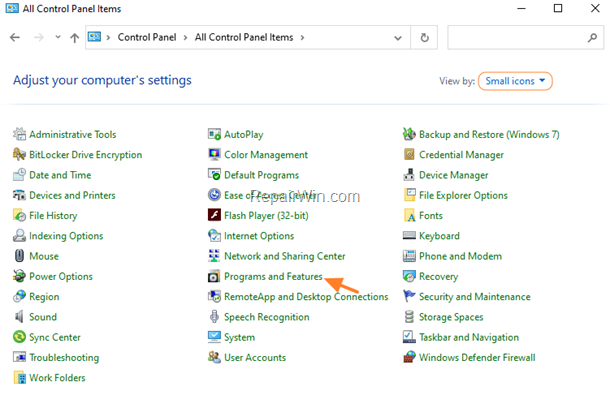
2. Click Turn Windows features on or off.
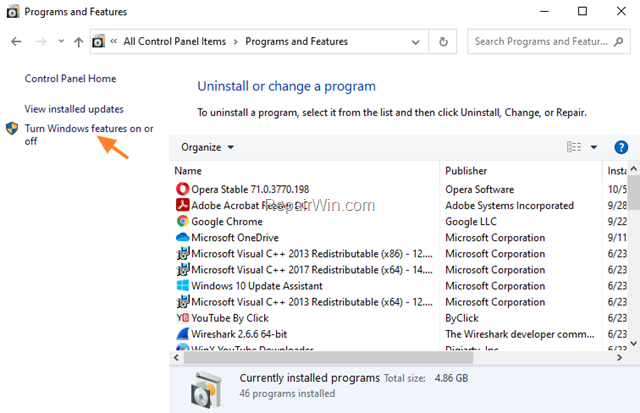
3. Uncheck the Microsoft Print to PDF feature and click OK.
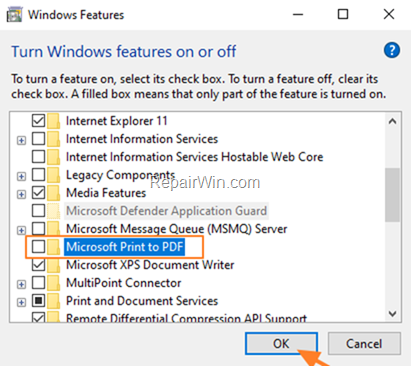
4. When Windows completes the required changes, click Close.
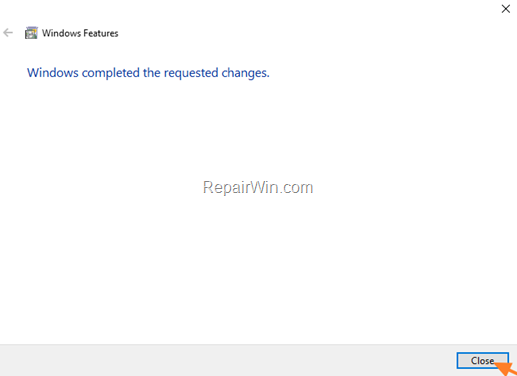
5. Click Turn Windows features on or off again.
6. This time, check the Microsoft Print to PDF checkbox and click OK.
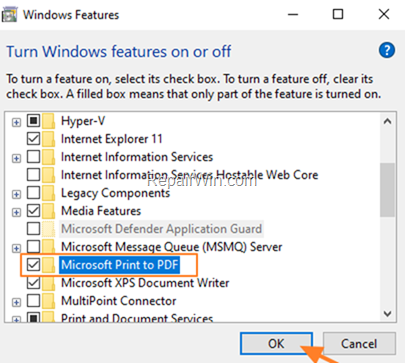
7. When Windows apply the change click Close and the then close the Programs and features window.
8. Navigate to Control Panel -> Device and Printers.
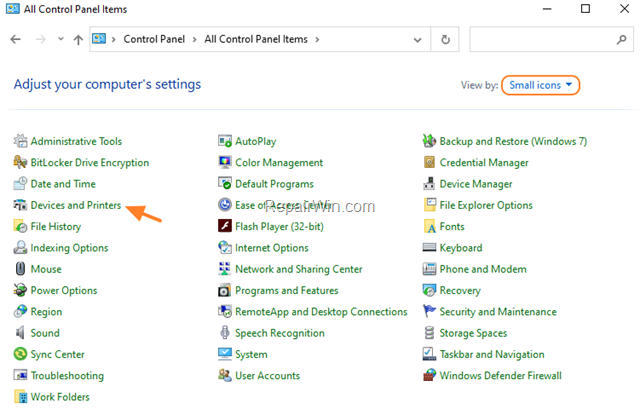
9. Normally, the Microsoft Print to PDF printer should be installed. *
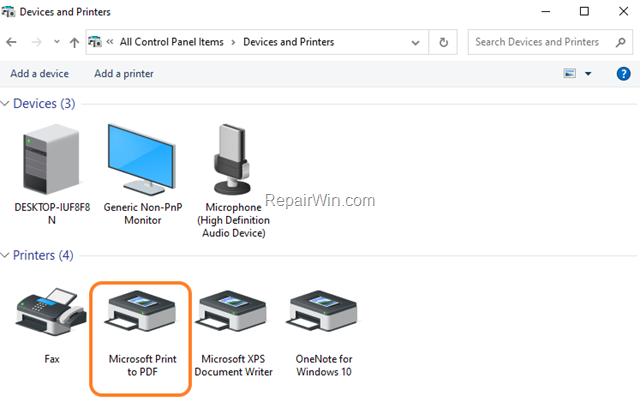
* Note: To create a PDF file from any program, go to File > Print and select the Microsoft Print to PDF printer.
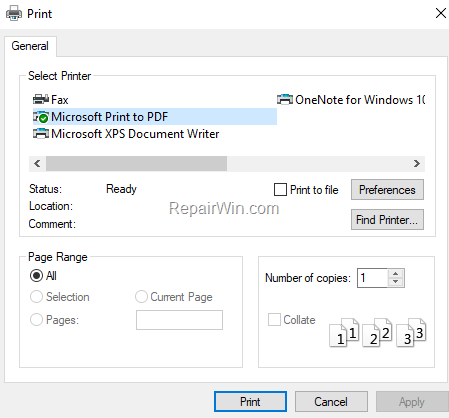
That’s all folks! Did it work for you?
Please leave a comment in the comment section below or even better: like and share this blog post in the social networks to help spread the word about this solution.
If this article was useful for you, please consider supporting us by making a donation. Even $1 can a make a huge difference for us.
- Author
- Recent Posts
Konstantinos is the founder and administrator of Repairwin.com. Since 1995 he works and provides IT support as a computer and network expert to individuals and large companies. He is specialized in solving problems related to Windows or other Microsoft products (Windows Server, Office, Microsoft 365, etc.).
Как установить принтер Microsoft Print to PDF.
Печать в PDF (Microsoft Print to PDF) это функция позволяет легко конвертировать любые документы, фото, страницы в формат PDF с помощью операции печати.
Бывают сборки Windows, где она отключена или же просто удален сам принтер Microsoft Print to PDF, как раз в данной статье расскажу как подключить данный принтер.
Шаг 1 Клавишами Win + R вызываем окно Выполнить. Вводим команду OptionalFeatures и жмем OK.
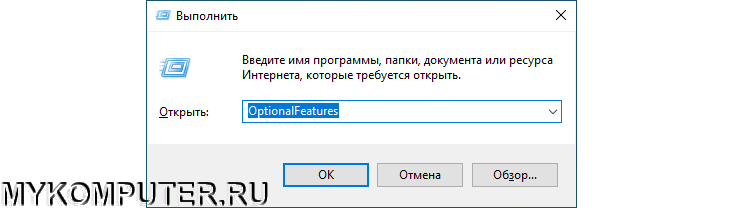
Шаг 2 В окне Компоненты Windows, находим компаненту параметр Печать в PDF (Майкрософт) и ставим флажок, чтобы ее активировать и нажмите кнопку OK.
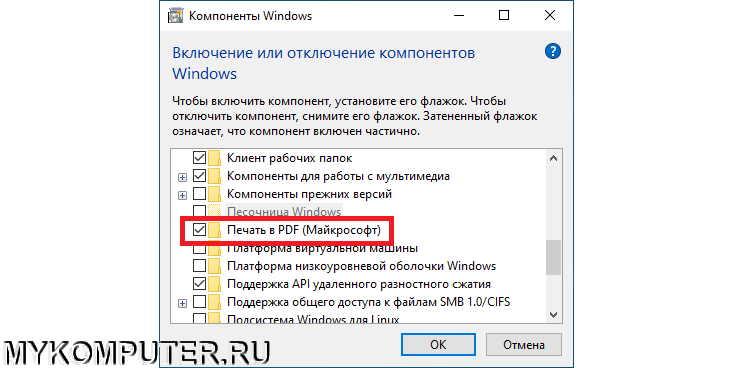
После того как Windows применит требуемые изменения, нажмите кнопку Закрыть, при этом перезагрузка компьютера не требуется.